이번에 소개할 것은 윈도우 움직이는 배경화면 사용하기입니다.
별로 관심이 없었는데......
아들과 옆에 젊은 직원이 사용하는 것을 보고 갑자기 땡겨서 이렇게 정리하게 되었습니다.
움직이는 배경화면의 대표적인 것은 월페이퍼엔진입니다.
https://www.wallpaperengine.io/ko
Wallpaper Engine: Windows 애니메이션 배경화면
Wallpaper Engine 구매하기 Wallpaper Engine은 다음 공급업체를 통하여 구매할 수 있습니다. 한 번 구매하면 영구적으로 사용할 수 있으며, 숨겨진 비용 혹은 추가 요금이 발생하지 않습니다. Wallpaper Engin
www.wallpaperengine.io
https://store.steampowered.com/app/431960/Wallpaper_Engine/
Wallpaper Engine on Steam
Use stunning live wallpapers on your desktop. Animate your own images to create new wallpapers or import videos/websites and share them on the Steam Workshop!
store.steampowered.com
이건 유료 프로그램으로 구매한 후에 사용할 수 있습니다.
그래서 크랙을 찾아보고 했지만 2.x대 버전의 경우 뭔가 에러가 걸려서 대안으로 무료 프로그램을 검색하게 되었습니다.
바로 Lively Wallpaper입니다.
윈도우에 있는 Microsoft Store에서 검색하셔도 되고 사이트에서 직접 받으셔도됩니다.

이렇게 검색하면 나옵니다.
https://www.rocksdanister.com/lively/
Lively Wallpaper by rocksdanister
Features Ultrawide or multiple monitors? no problem.. Open Source Free and Open Source Software (FOSS.) Made by the community for the community <3 Performance Wallpaper pauses (~0% usage) when running fullscreen games or application Modern & Friendly Lates
www.rocksdanister.com
홈페이지에서 직접 받으셔도 됩니다.
설치는 받아서 그냥 진행하시면 쉽게 설치가 됩니다.
설치가 되어 실행을 시키면

이렇게 기본적으로 제공하는 배경화면과 함께 추가 설정을 할 수 있습니다.
일단 아무거나 눌러보시면 바로바로 적용이 되는 것을 보실 수 있어요.
그리고 본인이 가지고 있는 영상화면으로 추가하려면 위의 + 메뉴를 눌러서 추가하시면됩니다.

이렇게 나오는데 파일이나 URL을 지원합니다.
본인이 편한 대로 사용하시면 될 것 같아요. 어렵지 않으니 하나씩 하면 될 듯 하네요.
그리고 + 옆에 있는 모니터 버튼을 누르면 모니터 별로 설정을 할 수 있습니다.
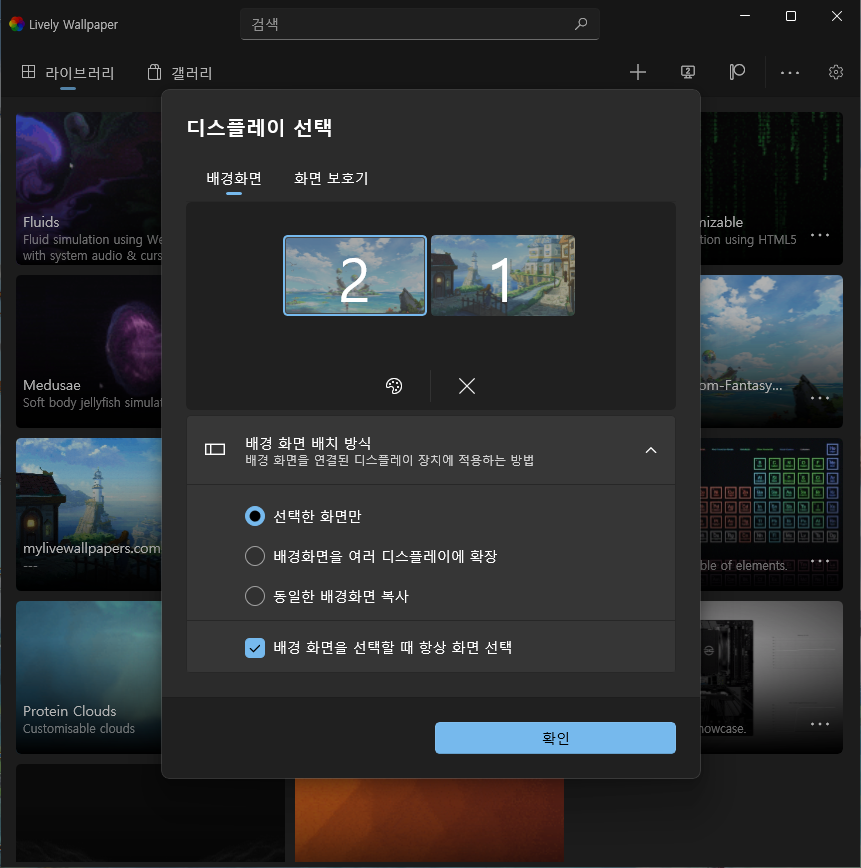
듀얼모니터 설정하고 같다고 보면 될 것 같습니다.
저는 선택한 화면에 2개를 넣었습니다.
아무래도 해상도와 맞는게 아니면 찌그러져서 보기가 좀 안좋습니다.
이렇게 설정을 하고 난 후 더 많은 움직이는 배경화면은 없을까??
찾고 싶으시죠
그러면 이 사이트에 가셔서 다운받으시면됩니다.
MyLiveWallpapers.com
MyLiveWallpapers.com - Free live wallpapers for your PC and mobile phone. Install our free MLWapp to play live wallpapers on your PC!
mylivewallpapers.com
맘에 드시는 것을 확인하여 보시고
다운로드 받아서 위의 + 버튼을 눌러서 영상을 끌어다 놓고 적용 시키면됩니다.
그럼 배경화면이 바뀐것을 볼 수 있습니다.
이외에도 몇개가 더 있는데 그냥 편한 것을 사용하시면 될 것 같아요.
https://www.umba.kr/?cate=intro
움바 | 컴퓨터 배경화면, 움직이는 배경화면, 움직이는 바탕화면 프로그램
컴퓨터 배경화면! 움직이는 배경화면, 고화질 배경화면으로 자유롭게 꾸미세요.
www.umba.kr
AwesomeWallpaper
AwesomeWallpaper can show system information on your desktop wallpaper.
awesome-wallpaper.com
이상입니다.
즐거운 컴퓨터 생활 되시기를 바랍니다.
'IT' 카테고리의 다른 글
| 유튜브 영상 화면에 구독버튼 워터마크 넣는 방법 (2) | 2024.11.21 |
|---|---|
| 윈도우11 시계/달력 보이기 (0) | 2024.06.25 |
| PC 카카오톡(카톡) 2개이상 여러개 실행방법 멀티카톡 (0) | 2023.07.20 |
| 소스비교, 코드비교 프로그램 윈머지(WinMerge) 다운 및 설치 (0) | 2022.08.29 |
| 윈도우10/11 에서 PC로 휴대폰 연결하기 (0) | 2022.08.10 |



